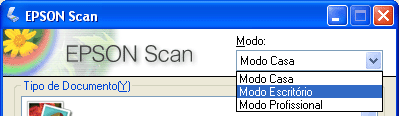|
Digitalizar com o Alimentador Automático de Documentos
Quando digitalizar documentos com o AAD, recomenda-se que utilize o modo escritório.
 |
Nota: |
 |
Inicie o EPSON Scan. Para mais informações, consulte uma das seguintes secções:
|
 |
Faça clique na seta da caixa Modo, situada na parte superior direita da janela do EPSON Scan. Em seguida, seleccione Modo Escritório.
|
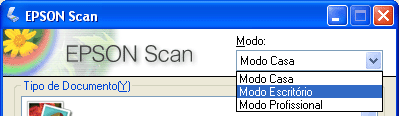

 |
Especifique se o Tipo de Imagem das páginas do documento é Cor, Níveis de Cinzento ou Preto&Branco.
|
 |
Seleccione AAD como definição Origem do Documento.
|
 |  |
Nota: |
 |  |
|
Se tiver colocado folhas de formatos diferentes, seleccione Detecção Auto.
|
|
 |
Seleccione o formato do documento original na definição Formato.
|
 |
Faça clique na seta situada junto à lista Resolução e seleccione o número de pontos por polegada para efectuar a digitalização. Tenha em atenção as seguintes indicações:
|
|
O que irá fazer com a imagem digitalizada
|
Resolução de digitalização recomendada
|
|
Envio por correio electrónico, transferência para a Internet, visualização apenas no ecrã
|
96 a 150 ppp
|
|
Impressão, conversão para texto editável (OCR)
|
300 ppp
|
|
Envio por fax
|
200 ppp
|
 |
Faça clique na tecla Antever situada na parte inferior da janela do EPSON Scan.
|
O AAD alimenta a primeira página do documento e o EPSON Scan pré-digitaliza a página e apresenta-a na janela de pré-visualização. Em seguida, o AAD ejecta a primeira página.
 |  |
Nota: |
 |  |
|
O AAD também alimenta e ejecta a segunda página sem a digitalizar. Volte a colocar as páginas do documento pela respectiva ordem depois de serem ejectadas.
|
|
 |
Na janela Antever, desenhe uma demarcação (uma linha a assinalar a área de digitalização) à volta da área da página do documento que pretende digitalizar.
|
 |
Altere as definições de Ajuste da Imagem necessárias, tal como indica a tabela apresentada em seguida.
|
|
Definição
|
Modos disponíveis e descrição
|
|
Brilho
|
Ajusta as áreas claras e escuras da imagem.
|
|
Contraste
|
Ajusta a diferença entre as áreas claras e escuras de toda a imagem.
|
|
Filtro Suavizador
|
Active esta opção para que os contornos das áreas da imagem fiquem mais nítidos e para melhorar a nitidez de toda a imagem. Desactive esta opção para suavizar os contornos.
|
|
Filtro Sem Ondulação
|
Remove os padrões ondulados que podem aparecer nas áreas da imagem que contêm ligeiras variações de sombreados, tais como os tons de pele. Melhora igualmente os resultados quando digitalizar imagens de jornais ou revistas que incluam ondulação nos processos de impressão originais.
|
|
Limiar
|
Ajusta o nível dos contornos das áreas escuras de texto e desenhos, melhorando o reconhecimento do texto em programas OCR. Esta definição só está disponível quando o Tipo de Imagem está definido como Preto&Branco.
|
 |
Faça clique na tecla Digitalizar para digitalizar as páginas do documento.
|
 |
O que irá acontecer em seguida depende da forma como iniciou a digitalização.
|
 |
-
Se iniciou a digitalização a partir de um programa de digitalização, como, por exemplo, o ABBYY FineReader, as páginas digitalizadas abrem na janela do programa. Faça clique em Fechar para fechar a janela do EPSON Scan e visualizar as páginas digitalizadas no programa.
 |  |
Nota: |
 |  |
|
Se não estiver a visualizar as imagens digitalizadas, seleccione a pasta onde as guardou do lado esquerdo da janela do EPSON File Manager.
|
|
Se pretender utilizar as imagens digitalizadas num dos programas de projecto do EPSON Creativity Suite, faça clique na caixa de verificação situada por baixo de cada miniatura. As imagens irão aparecer na caixa A minha selecção, situada na parte inferior da janela do EPSON File Manager.
|
|  |